Deux conditions doivent être remplies pour qu'un utilisateur puisse effectuer une mise à jour avec l'outil Réévaluation :
- L'utilisateur doit disposer soit de privilèges de modification globale dans le Catalogue (le privilège Opérations
daReplace), soit du privilège OpérationsdaRevalue. - Ils doivent également être en mesure d'effectuer un remplacement sur tous les champs à mettre à jour (accès colonne de
duReplace).Les colonnes par défaut qui nécessitent une autorisation de remplacement sont les suivantes :
- ValValuedByRef
- ValDateValued
- ValReasonForValuation
- ValValuationAmount
- ValValuationNotes
La mise à jour des informations d’estimation dans EMu peut être fastidieuse si un grand lot d'enregistrements doit être modifié. La fonction Remplacer tout peut être utilisée pour appliquer un ensemble de valeurs à une série d'enregistrements, facilitant la mise à jour des enregistrements par lots. Cependant, la fonction Remplacer tout n’offre pas un contrôle suffisant pour mettre à jour correctement le montant de l'estimation dans de nombreux cas. Il n'est pas possible, par exemple, d'augmenter l'estimation actuelle de 5 %.
L'outil Revaloriser est accessible dans l'onglet Catalogue du ruban du module Catalogue :
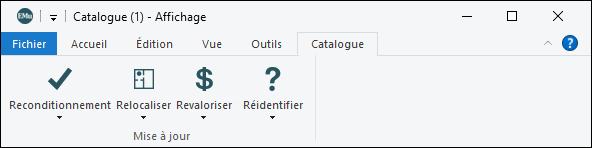
L'outil Revaloriser permet aux utilisateurs de mettre à jour les informations de valorisation soit pour l'enregistrement en cours (Revaloriser>Enregistrement en cours), soit pour un lot d'enregistrements (Revaloriser>Enregistrements sélectionnés). Lorsqu'elle est sélectionnée, la boîte de dialogue Mise à jour de l'estimation s'affiche et contient des champs d’estimation :
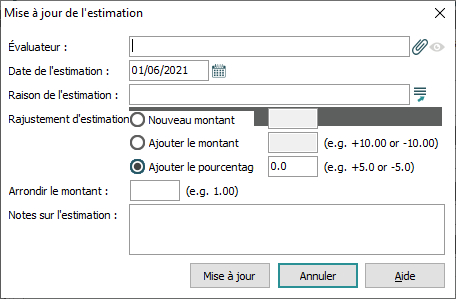
La boîte Mise à jour de l'estimation est généralement présenté sous le même format que l'onglet Estimation lui-même.
Note: Le champ Date de l'évaluation est complété avec la date du jour. Les autres valeurs entrées seront mémorisées lors de la prochaine utilisation de l'outil sous la même forme (Date de l'évaluation est mis à jour à chaque fois).
L'Outil de Revalorisation propose trois méthodes différentes pour calculer le nouveau montant :
|
Méthode |
Description |
|---|---|
|
Fixer un nouveau montant |
Permet de régler une valeur absolue. La valeur entrée dans la boîte d'entrée à droite de l'option est réglée pour tous les objets à revaloriser. |
|
Ajouter le montant fixé |
Ajoute un montant donné à l'évaluation actuelle. La valeur actuelle de chaque objet est lue et le montant fixé y est ajouté. Une valeur négative peut être utilisée pour réduire le montant de l'évaluation. Si un objet ne contient pas d'évaluation actuellement, la valeur reste vide. |
|
Ajouter le pourcentage |
Ajoute un pourcentage donné à l'évaluation actuelle. La valeur actuelle de chaque objet est déterminée puis augmentée d'un pourcentage donné. À l'aide de cette option, il est possible d'ajouter 5% aux objets sélectionnés. Un pourcentage négatif peut être utilisé pour dévaluer des objets. Si un objet ne contient pas d'évaluation actuellement, la valeur reste vide. |
Une fois la valeur calculée, l'outil peut également arrondir le résultat au montant le plus proche précisé. Par exemple, si une valeur de 10.00 est entrée, les estimations seront arrondies à la dizaine la plus proche.
- Pour l'enregistrement en cours
 L'enregistrement actuellement affiché en Vue de Détails ou mis en évidence en Vue de Liste (il est entouré d'une légère ligne pointillée). On ne peut avoir qu'un seul enregistrement en cours à la fois., sélectionnez Revaloriser>Enregistrement en cours dans l'onglet Catalogue du ruban
L'enregistrement actuellement affiché en Vue de Détails ou mis en évidence en Vue de Liste (il est entouré d'une légère ligne pointillée). On ne peut avoir qu'un seul enregistrement en cours à la fois., sélectionnez Revaloriser>Enregistrement en cours dans l'onglet Catalogue du ruban-OU-
Sélectionnez un ou plusieurs enregistrements puis Revaloriser>L'enregistrement sélectionné dans l'onglet Catalogue du ruban
- Acceptez ou saisissez des valeurs dans la boîte de dialogue Mise à jour de l'estimation.
- Cliquer sur Mise à jour.

